Lighttpd est un serveur Web sécurisé open source, hautes performances, ultra-rapide, flexible et simple à configurer qui prend en charge les technologies étendues telles que PHP, FastCGI, Auth, SSL, la réécriture d’URL, le proxy inverse, l’équilibrage de charge et beaucoup plus.
Lighttpd est extrêmement efficace, léger et offre des environnements optimisés pour la vitesse critique avec moins d’utilisation de la mémoire et du processeur que d’autres serveurs Web populaires tels que Apache et Nginx.
[ You might also like: The 8 Best Open Source Web Servers ]
Lighttpd exploite gracieusement de nombreuses connexions simultanées, a une faible empreinte mémoire et offre sécurité et robustesse. Il est également indépendant de la plate-forme et offre des performances natives pour les systèmes Unix, Linux et Windows.
Dans cet article, vous apprendrez comment installer le Lighttpd serveur web avec MySQL et PHP soutien dans RockyLinux et AlmaLinux.
Installation du serveur Web Lighttpd dans Rocky Linux
La façon la plus simple d’installer Lighttpd consiste à ajouter le référentiel EPEL et à mettre à jour la liste des logiciels à l’aide des commandes suivantes.
# yum -y install epel-release # yum -y update
Vous êtes maintenant prêt à installer Lighttpd du EPEL repo.
# yum install lighttpd
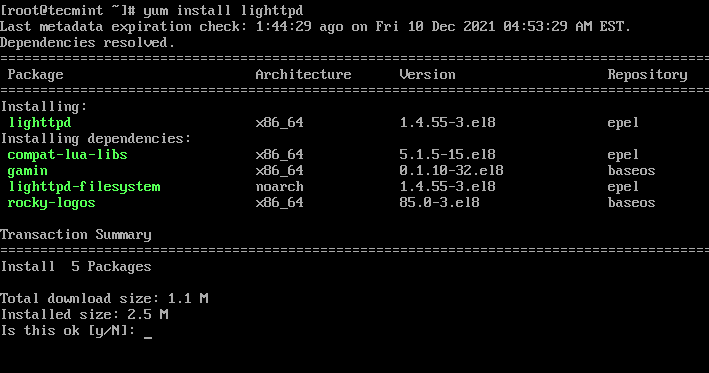
Après l’installation Lighttpd, vous devez démarrer, activer le service pour qu’il démarre automatiquement au démarrage et vérifier l’état à l’aide des commandes suivantes.
# systemctl start lighttpd # systemctl enable lighttpd # systemctl status lighttpd
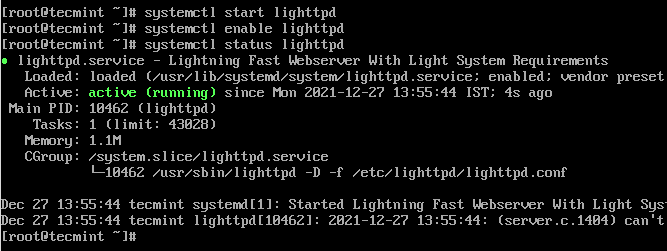
Ensuite, vérifiez la version de Lighttpd installé sur votre système à l’aide de la commande suivante.
# lighttpd -v lighttpd/1.4.55 (ssl) - a light and fast webserver
Si vous exécutez des pare-feu sur le système, assurez-vous d’ouvrir HTTP et HTTPS trafic sur votre pare-feu.
# firewall-cmd --permanent --zone=public --add-service=http # firewall-cmd --permanent --zone=public --add-service=https # firewall-cmd --reload
Ouvrez maintenant votre navigateur et accédez à l’URL suivante pour confirmer que votre Lighttpd le serveur Web est en cours d’exécution.
http://Your-Domain.com OR http://Your-IP-addr
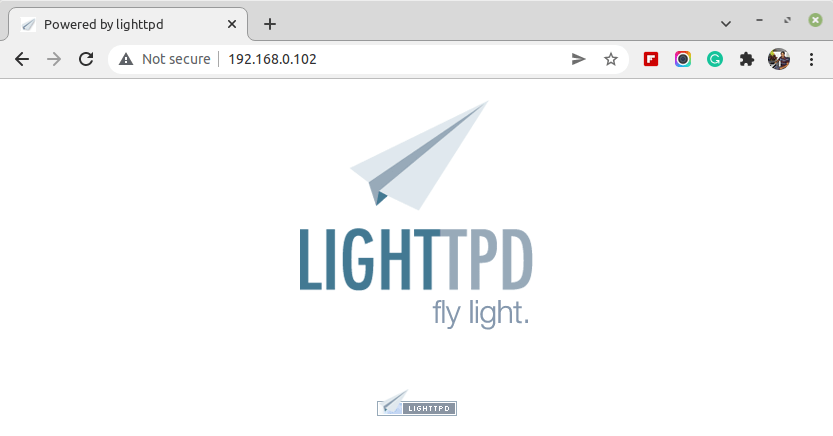
Le fichier de configuration par défaut pour Lighttpd est /etc/lighttpd/lighttpd.conf et le répertoire racine du document est /var/www/lighttpd/.
Installation de MariaDB dans Rocky Linux
De même, vous pouvez également installer MariaDB à partir du référentiel par défaut, comme indiqué.
# yum -y install mariadb mariadb-server
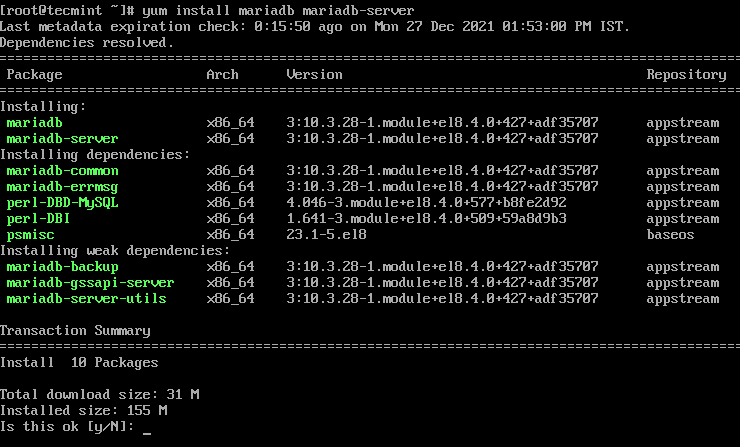
Après l’installation MariaDB, vous devez démarrer, activer et vérifier l’état comme indiqué.
# systemctl start mariadb.service # systemctl enable mariadb.service # systemctl status mariadb.service
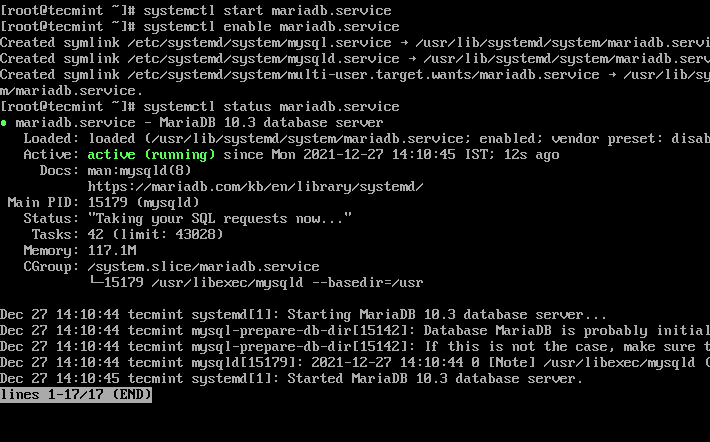
Une fois MariaDB est en cours d’exécution, vous devez sécuriser l’installation en exécutant la commande de script de sécurité suivante.
# mysql_secure_installation
Le script vous demandera de créer un nouveau mot de passe root, de supprimer les utilisateurs anonymes, de désactiver la connexion root à distance. supprimez la base de données de test et rechargez la table de privilèges.
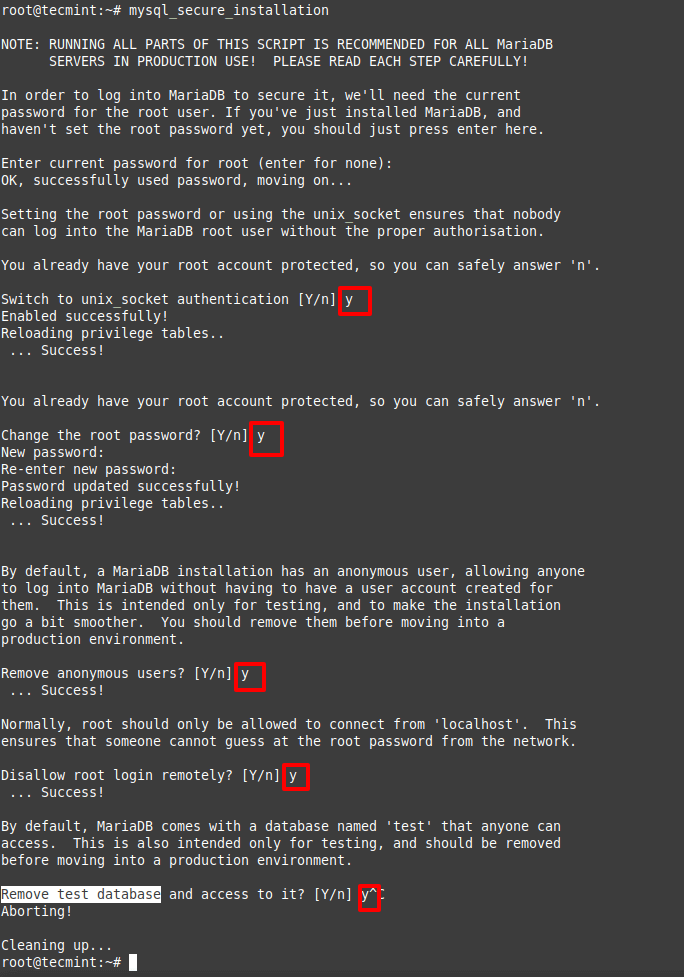
Une fois que vous avez sécurisé MariaDB l’installation, essayez de vous connecter au MariaDB shell depuis le terminal en utilisant le nouveau mot de passe.
# mysql -u root -p MariaDB [(none)]> show databases;
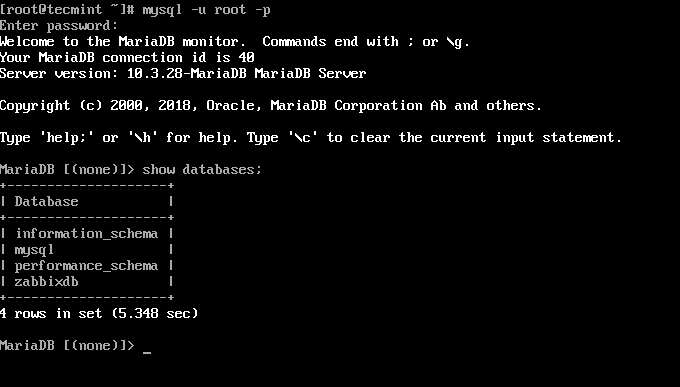
Installer PHP et PHP-FPM avec FastCGI sur RockyLinux
À installer PHP avec le PHP-FPM et FastCGI support, vous devez installer PHP ainsi que les modules nécessaires comme indiqué.
# yum -y install php php-mysqlnd php-pdo php-gd php-mbstring php-fpm lighttpd-fastcgi
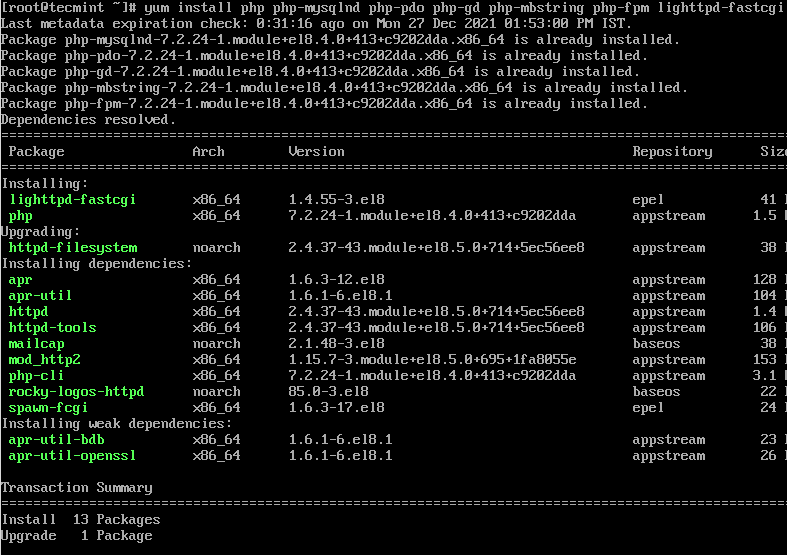
Ensuite, ouvrez le php-fpm fichier de configuration.
# vi /etc/php-fpm.d/www.conf
Définissez l’utilisateur et le groupe sur Lighttpd comme montré.
; Unix user/group of processes ; Note: The user is mandatory. If the group is not set, the default user's group ; will be used. ; RPM: apache Choosed to be able to access some dir as httpd user = lighttpd ; RPM: Keep a group allowed to write in log dir. group = lighttpd
Aussi, par défaut php-fpm les usages listen = /run/php-fpm/www.sock socket, vous devez faire cette ligne pour listen = 127.0.0.1:9000 comme connexion TCP.
;listen = /run/php-fpm/www.sock listen = 127.0.0.1:9000
Après avoir apporté des modifications, vous devez démarrer, activer et vérifier l’état de php-fpm.
# systemctl start php-fpm.service # systemctl enable php-fpm.service # systemctl status php-fpm.service
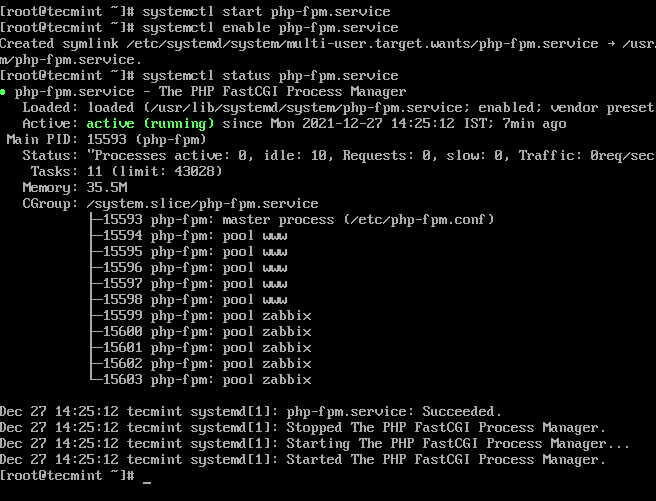
Activation de PHP et PHP-FPM avec FastCGI dans Lighttpd
Autoriser FastCGI prise en charge en PHP, vous devez effectuer les modifications de configuration dans trois fichiers comme suit.
Ouvrir le premier fichier /etc/php.ini.
# vi /etc/php.ini
Décommentez la ligne suivante qui dit une ligne cgi.fix_pathinfo=1.
cgi.fix_pathinfo=1
Ensuite, ouvrez le deuxième fichier appelé /etc/lighttpd/modules.conf.
# vi /etc/lighttpd/modules.conf
Décommentez la ligne suivante qui dit include “conf.d/fastcgi.conf”.
include "conf.d/fastcgi.conf"
Ensuite, ouvrez le troisième fichier appelé /etc/lighttpd/conf.d/fastcgi.conf.
# vi /etc/lighttpd/conf.d/fastcgi.conf
Ajoutez maintenant le conteneur suivant au bas du fichier et enregistrez-le.
fastcgi.server += ( ".php" =>
((
"host" => "127.0.0.1",
"port" => "9000",
"broken-scriptfilename" => "enable"
))
)
Redémarrez le service Lighttpd pour refléter les modifications et activer la prise en charge de PHP.
# systemctl restart lighttpd
Après avoir effectué toutes les modifications de configuration ci-dessus, vous devez tester le support FastCGI en PHP en créant un phpinfo.php fichier sous /var/www/lighttpd/ annuaire.
# vi /var/www/lighttpd/phpinfo.php
Ajoutez-y les lignes suivantes.
<?php phpinfo(); ?>
Ouvrez votre navigateur et accédez à l’URL suivante pour tester la prise en charge de FastCGI en PHP.
http://Your-Domain.com/phpinfo.php OR http://Your-IP-addr/phpinfo.php
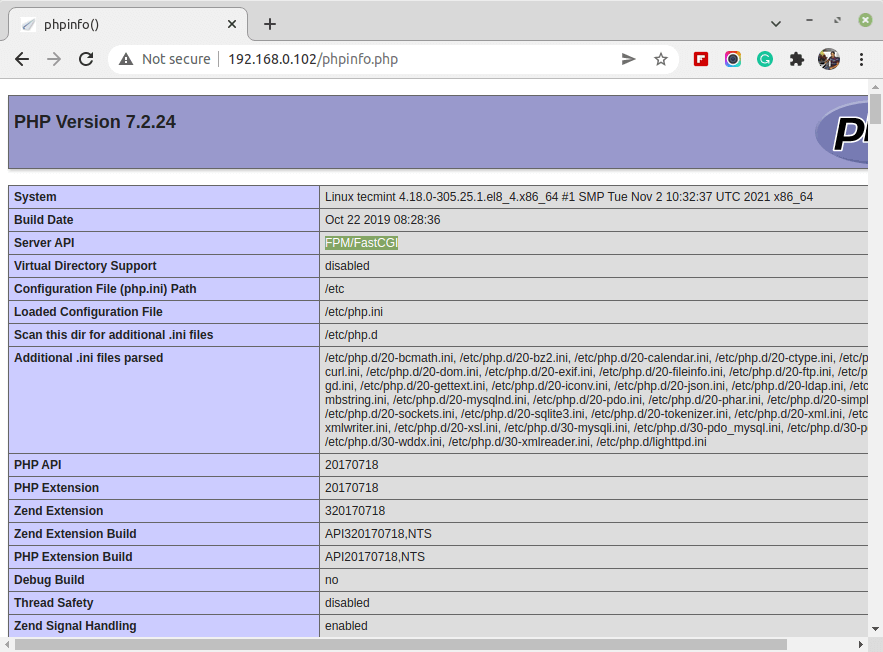
Si vous appréciez ce que nous faisons ici sur TecMint, vous devriez considérer :
TecMint est le site communautaire à la croissance la plus rapide et le plus fiable pour tout type d’articles, de guides et de livres Linux sur le Web. Des millions de personnes visitent TecMint ! pour rechercher ou parcourir les milliers d’articles publiés disponibles GRATUITEMENT pour tous.
Si vous aimez ce que vous lisez, pensez à nous acheter un café ( ou 2 ) en guise de remerciement.
Nous sommes reconnaissants pour votre soutien sans fin.
.






![10 exemples de commandes Gzip [Compress Files in Linux]](https://media.techtribune.net/uploads/2023/06/Gzip-Command-in-Linux-238x178.png)




